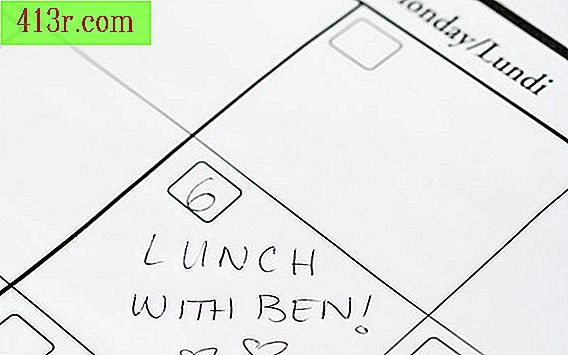Jak dodać podcast do iPoda Nano

Krok 1
Uruchom iTunes na swoim komputerze. Poprosiłeś o zainstalowanie iTunes po pierwszym skonfigurowaniu iPoda Nano.
Krok 2
Podłącz iPoda Nano do portu USB w komputerze za pomocą kabla USB.
Krok 3
Naciśnij ikonę swojego iPoda Nano w "Urządzeniach" po lewej stronie okna iTunes.
Krok 4
Kliknij zakładkę "Podcasty" w oknie iTunes.
Krok 5
Naciśnij pole "Synchronizuj podcasty", aby je wybrać.
Krok 6
Kliknij "Włącz automatycznie" w menu rozwijanym, a następnie kliknij opcję "Wszystkie" lub "Najnowsze 5". Kliknij "odcinki z" w menu rozwijanym, a następnie kliknij opcję, taką jak "Wybrane podcasty" lub "Wszystkie podcasty". Lista podcastów pobranych do komputera ze sklepu Apple iTunes zostanie wyświetlona w oknie aplikacji iTunes zgodnie z opcjami w rozwijanym menu.
Krok 7
Kliknij pole wyboru obok nazwy podcastu, aby ją zaznaczyć i oznaczyć ją, aby dodać ją do iPoda Nano podczas następnej synchronizacji.
Krok 8
Naciśnij przycisk "Sync u dołu okna iTunes". Wybrane podcasty zostaną skopiowane do iPoda Nano.
Krok 9
Naciśnij przycisk "Wysuń" obok ikony iPoda Nano, a następnie odłącz urządzenie od komputera.